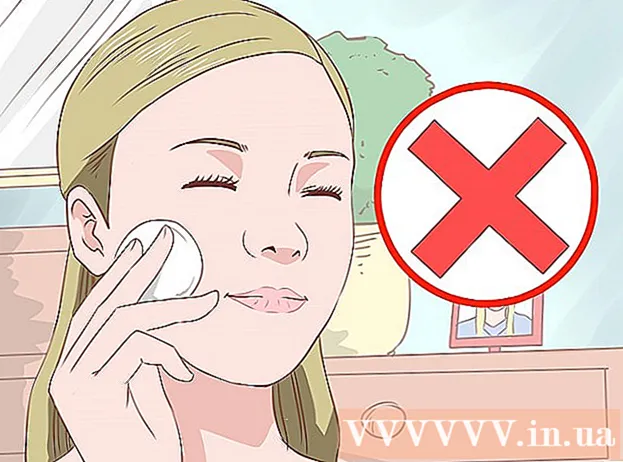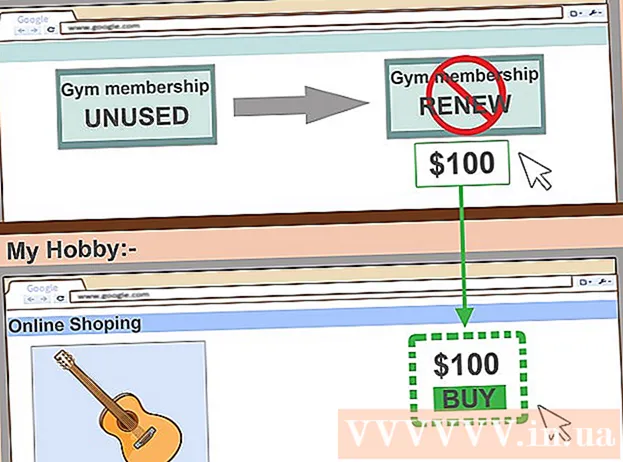Auteur:
Lewis Jackson
Denlaod Vun Der Kreatioun:
8 Mee 2021
Update Datum:
1 Juli 2024

Inhalt
Vill Websäiten an Apps erlaabt Iech nëmme Fotoen mat .webp (och bekannt als JPEG) Extensioun ze posten. Wann Äert Bild .GIF, .TIFF, .PNG Extensioun oder aner Dateiextensioun hutt, sidd Dir frustréiert. Och wann d'Konvertéierung vum Bild op JPEG d'Schärft reduzéiert, ass et de Format deen déi bescht Qualitéit mat der geréngster Gréisst hält. Dir braucht kee Computermeeschter ze sinn fir Fotoen an JPEG Format ze konvertéieren, léiert just e puer Tipps hei drënner.
Schrëtt
Methode 1 vu 5: Mat Paint op Windows
Open Paint. Paint ass Software déi virinstalléiert op de PC kënnt. Press ⊞ Gewënn+S fir d'Sich opzemaachen an Dialog anzeginn
molen. Wann Dir "Paint" an de Sichresultater erscheint, klickt op d'Software.
Öffnen d'Bild a Paint. Gitt sécher datt d'Bild um Apparat gespäichert ass. Klickt op de Menu "Datei" a wielt "Open". Situéiert d'Foto a klickt op "OK".
Klickt op "Datei" da klickt op de Pfeil nieft "Späicheren als". Dir sollt eng Lëscht vu Bildformate gesinn, och JPEG, erschéngen.

Klickt op "JPEG". D'Software öffnet en neien Dialogfeld deen Iech erlaabt en Dossier ze wielen, d'Datei ëmbenennen a wielt "Save as type". Navigéiert an den einfach ze erënneren Dossier a vergiesst net "JPEG" am "Späicheren als Typ" Feld ze wielen.
Benannt d'Datei wann Dir wëllt, da klickt "Späicheren". Äre Fichier gouf ëmgewandelt. Annonce
Methode 2 vu 5: Benotzt en Online Converter op engem Computer, Smartphone oder Tablet

Wielt en Online Konverter. Dës Method funktionnéiert op all Apparat mat Webzougang, och Tafelen a Smartphones. Fannt d'Schlësselwuert "konvertéiert XXX an jpg online" (wou "XXX" de Formatnumm vum Bild ass deen zu jpg konvertéiert gëtt) fir den Tool ze entdecken. Siten wéi Online-Convert enthalen eng komplett Lëscht vu Dateiformaten déi se kënne konvertéieren.- Gitt sécher datt d'Websäit déi Dir gewielt fäeg ass d'Format vun Äre Biller ze behandelen. E puer Bildformater, wéi RAW Dateien, sinn schwéier online ze konvertéieren wéinst hirer grousser Gréisst.
- Wann Dir e mobilen Apparat benotzt, verbindet Iech mat Wi-Fi amplaz vu mobilen Daten ze benotzen, well d'Bildgréisst zimlech grouss ass.
Eroplueden Fotoen. Am Converter fannt Dir de "Datei wielen" Knäppchen a lokaliséiert d'Datei déi Dir konvertéiere wëllt. Bedenkt datt vill Tools Dateigréisstgréisstlimiten gesat hunn.
- Liest duerch d'Konditioune an d'Benotzungspolitik ier Dir Fotoen eropluet.
- E puer Konverter erlaabt Iech d'URL anzeginn, wat praktesch ass wann Dir d'Bild schonn an en aneren Online Service eropgelueden hutt.
Z'iwwerpréiwen den Converter ass prett d'Biller an JPEG Format geflunn. Déi meescht Tools hunn en Dropdown-Menü oder klickt sou datt Dir "JPEG" oder ".webp" wielt (dës sinn déi zwou gläichwäerteg Optiounen). Verschidde Tools erlaaben Iech d'Dateigréisst an d'Qualitéit direkt hei op dësem Bildschierm unzepassen.
Bildkonversioun. Fannt de "Convert" oder "Save" Knäppchen fir ze konvertéieren. De Prozess kann e puer Minutten daueren. D'Fotoe ginn automatesch an Äre Standard Downloads-Ordner erofgelueden oder Dir sidd gefrot ze wielen wou se gespäichert ginn. Nom Prozess ofgeschloss gëtt Är Foto an JPEG Format ëmgewandelt. Annonce
Methode 3 vu 5: Benotzt Virschau op Mac
Öffnen d'Bild am Preview. Preview ass eng Mac App déi virinstalléiert op de Mac kënnt an déi meescht Bildformater opmécht.Ctrl + klickt op d'Foto a wielt dann "Open With". Wielt "Preview."
- Wann Dir e Bildformat hutt dat net kann opgemaach oder falsch interpretéiert ginn an der Software, probéiert en Online Konverter oder Gimp
- Dës Method gëlt nëmme fir Biller déi op engem Computer gespäichert sinn. Wann Dir d'Bild net erofgelueden hutt, musst Dir et als éischt eroflueden.
Klickt op de Menu "Datei" a wielt "Exportéieren". En Dialogfeld mat méi Menue mat erschéngen.
Ännert de Format op JPEG. Dir kënnt d'Qualitéit an d'Resolutioun upassen wann Dir wëllt. Wat méi héich d'Qualitéit oder d'Resolutioun ass, wat d'Bildgréisst méi grouss ass.
Ëmbenannt d'Datei a späichert. Gitt sécher datt den Dateinumm mat ".webp" (grouss oder kleng Buschtawen) endet, da wielt en einfach ze erënnere Spuerplaz. Klickt op "Späicheren" fir d'Konversioun ze kompletéieren. Annonce
Methode 4 vu 5: Benotzt Gimp op PC, Mac oder Linux
Gimp eroflueden. Wann Dir e Bildformat konvertéiere wëllt dat Är Software net ënnerstëtzt, oder Dir wëllt eng méi staark Software fannen, ass Gimb déi richteg Wiel. Wann Dir keng Gimp Software hutt, eroflueden an installéieren se op Ärem Apparat.
Öffnen d'Bild dat Dir wëllt konvertéieren. Klickt op "Datei"> "Open". Wielt d'Foto a klickt erëm op "Open".
Klickt op "Datei"> "Export Als" fir de JPEG Format ze wielen. En Dialogfeld mat villen Optiounen erscheint. Klickt op "JPEG".
Ajustéieren Optiounen. Eng nei Dialogbox erschéngt mat der JPEG Optioun. Kuckt d'Këschtchen "Virschau an der Bildfenster weisen" ier Dir d'Bildqualitéit upasst. Beweegt de Schiebereg hin an hier bis dat bescht Bild kritt ass.
Klickt op "Export". Eng Dialogbox erschéngt Iech ze froen en Numm fir déi nei Datei an eng Späicherplaz ze wielen. Fannt en einfach ze erënneren Dossier an nennt et wann Dir wëllt. D'Datei huet schonn eng.webp Extensioun, also behält dësen Deel (d'Extensioun ass net kleng). Klickt op "Späicheren" fir d'Konversioun ze kompletéieren. Annonce
Methode 5 vu 5: Ännert d'Dateieerweiterung
Fannt eraus wou dës Method benotzt ka ginn. Wann Är Datei am JPEG Format ass awer d'Extensioun falsch ass. Zum Beispill falsch getippt ".JGP" amplaz ".webp" da kënnt Dir dës Method benotzen. Et ass net technesch méiglech d'Bild "an JPEG Format" ëmzesetzen.
- Wann Äert Bild net am JPEG Format ass, kann d'Verlängerung änneren d'Datei beschiedegen. Kuckt w.e.g. aner Methoden wann Dir Biller an JPEG Format wëllt konvertéieren.
- D'Dateiextensioun ass net kleng a kleng. JPG an.webp sinn déiselwecht.
- Ier Dir weidergitt, schreift d'Originalformat vun der Datei sou datt Dir se ännere kënnt wann néideg.
Fannt d'Datei. Et ass méiglech datt d'Datei um Desktop gespäichert ass, an engem separaten Dossier deen Dir iwwer Finder oder Windows Explorer hutt.
Setzt den editablen Dateinumm. Op Windows kënnt Dir dëse Schrëtt iwwersprangen. Fir Mac Benotzer klickt eemol op d'Bild, wielt "Datei"> "Gitt Info". Klickt op de Pfeil niewent "Numm an Extensioun" a klickt op d'Feld "Extensions verstoppen". Klickt op "Späicheren".
Läscht existent Extensiounen. Läscht alles no der "." am Dateinumm.
- Um Mac klickt op d'Foto eemol a klickt ⏎ Retour. Klickt um Enn vun der Dateiextensioun a klickt Läschen bis alles nom (.) geläscht gëtt.
- Op Windows klickt mat der rietser Maustast op d'Foto a wielt "Umbenennen". Klickt op d'Enn vun der Erweiderung an dréckt de Schlëssel ← Fondplaz fir alles nom (.) ze läschen.
Typ
JPG nom Punkt.Souwuel Grouss- wéi kleng Buschtawen sinn an der Rei. Den Dateinumm muss aus der Form sinn:Bild.webp. Dréckt ↵ Gitt eran oder ⏎ Retour.
Ännerung bestätegen. Wann Dir e Mac oder PC benotzt, kritt Dir eng Warnung datt d'Verännerung vun der Datei Extensioun kéint verhënneren datt Dir d'Datei benotzt. Klickt op "Use.webp" oder "Jo" wann Dir Ännerunge maache wëllt. Den Dateinumm huet elo eng .webp Extensioun. Annonce
Berodung
- JPEG Dateien hunn d'.jpeg oder.webp Extensioun. Egal wéi grouss oder kleng.
- Maacht ëmmer e Backup vun Äre Fotoen ier Dir Upassunge maacht.
- Biller eroplueden oder eropzelueden brauch vill mobil Daten.